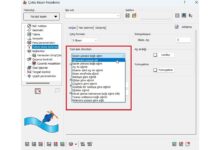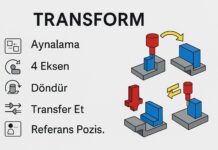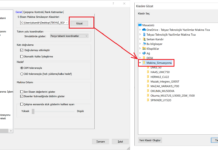-
‘Quick SolidVerify’ kullanın.
HSM, HSR, 3D işlemlerde çok daha hızlı sonuç verir.
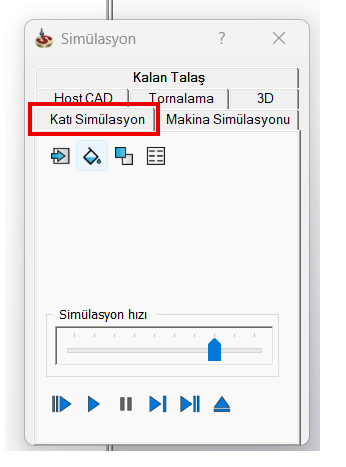
Quick SolidVerify -
“Multicore (Çoklu Çekirdek) Desteği”ni etkinleştirin.
Ayarlar menüsünde bu seçenek aktif değilse simülasyon işlemcinin tüm gücünü kullanamaz.
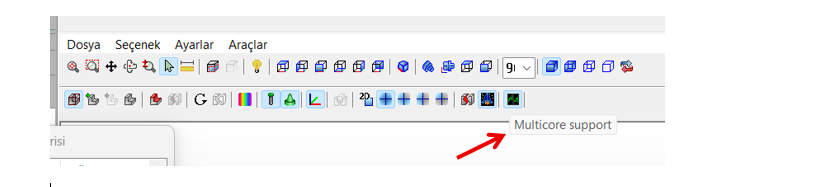
Multicore (Çoklu Çekirdek) Desteği -
Genel Ayarlar’daki “Yeniden Çizim Aralığı (Redraw Interval)” değerini yükseltin.
Daha seyrek ekran yenilemesi sayesinde işlemcinin hesaplama gücü arka plana yönlendirilir. Özellikle büyük parçalar için önemlidir.
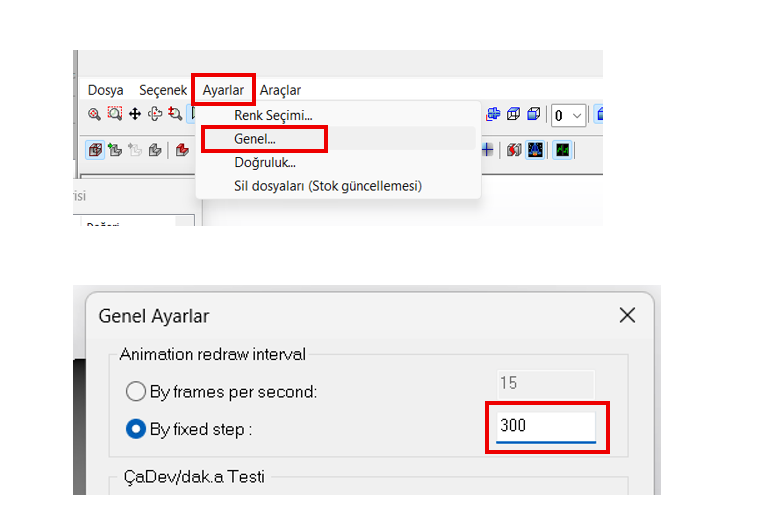
Yeniden Çizim Aralığı (Redraw Interval) -
‘Çarpışma Tespiti’ ve ‘Stok Bölme’ gibi ihtiyaç duyulmayan özellikleri devre dışı bırakın.
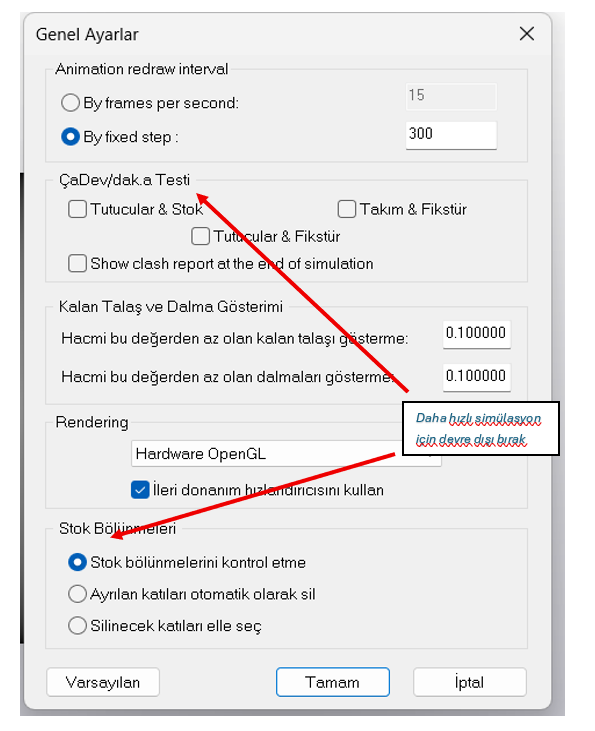
-
“İleri Donanım Hızlandırma” seçeneği menüden etkinleştirilmelidir.
-
Simülasyon sırasında Takım ve/veya Tutucuyu gizleyin.
Simülasyon sırasında daha az öğenin (takım/tutucu) görselleştirilmesi, SolidVerify’in yeniden çizim yükünü azaltarak performansı artırır.
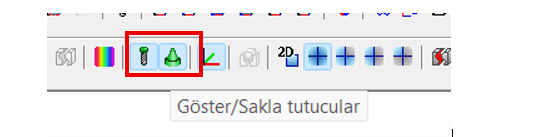
Simülasyonda takım-tutucu gizleme -
‘İlgili Bölge (Region of Interest)’ özelliğini kullanın.
Yalnızca belirli bir bölgeyi simüle ederek büyük modellerde hız kazanırsınız.
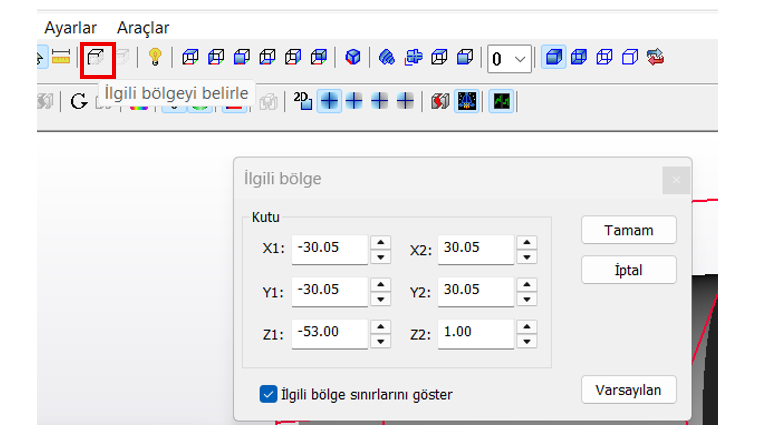
İlgili Bölge (Region of Interest) -
Hassasiyet Ayarları – Takım yüzeyi toleransı
Takım yüzeyi toleransı, sadece hedeflenen yüzey kalitesine uygun olacak şekilde belirlenmelidir; daha hassas değerler işlem süresini gereksiz yere uzatabilir.
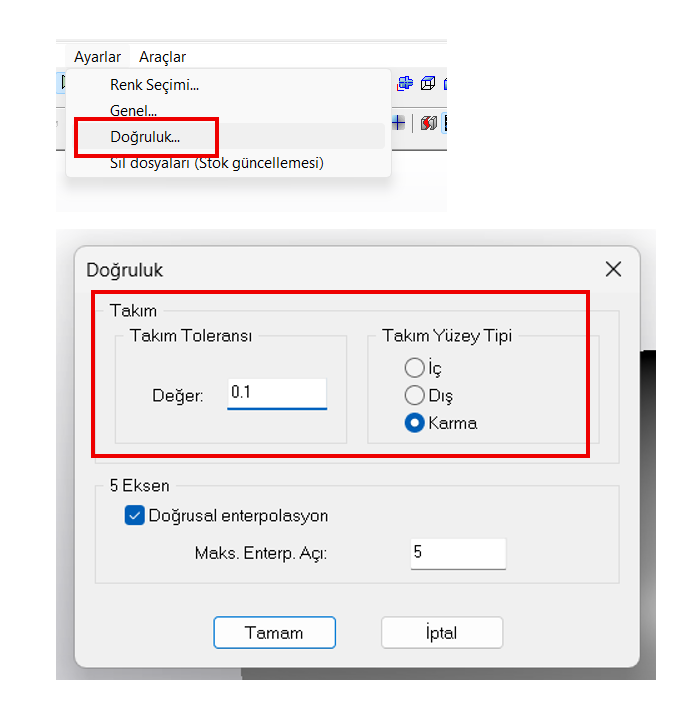
Hassasiyet Ayarı -
(SolidCAM Ayarları) SolidCAM otomatik kaydetme özelliğini kapatın.
RAM ve işlemci yükünü azaltır.
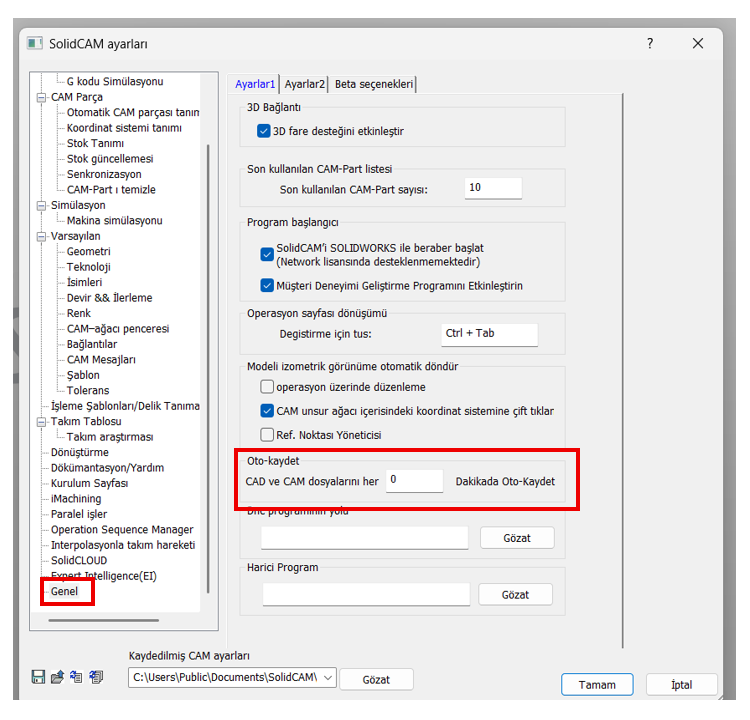
Otomatik Kaydetme -
Hedef modeli otomatik yüklemeyi devre dışı bırakın.
Simülasyon penceresinde manuel olarak yükleyebilirsiniz.
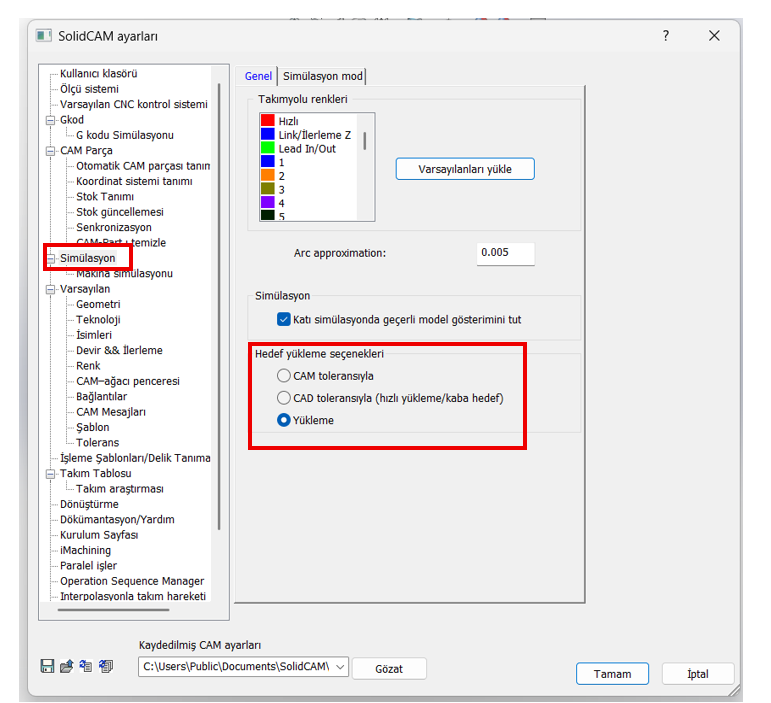
Otomatik Hedef Yükleme -
. NVidia ekran kartı kullanıyorsanız ayarları düzenleyin.
NVidia Denetim Masası > 3D Ayarları > “Global Ayarlar” bölümünden, uygulama profili olarak “Workstation – Dynamic Streaming” seçilebilir (eğer destekleniyorsa). Bu ayar tüm sistem genelini etkiler, bazı uygulamalar (örneğin SolidWorks) kendi özel profillerini kullanabilir.
-
DirectX kullanımı (OpenGL yerine)
Eğer sisteminiz destekliyorsa DirectX 10 veya üzeri ile bazı ekran kartlarında daha yüksek performans alınabilir. Ancak SolidCAM, temel olarak OpenGL altyapısını kullandığından bu tercih sistemden sisteme değişebilir.